Всем доброго времени суток. Снова с Вами любимые многими «Заметки Сис.Админа» проекта [Sonikelf’s Project’s] . Давайте сегодня поговорим об изменении вращения скорости вентиляторов на видеокартах компании AMD , ибо про карточки NVIDIA мы уже говорили.
Если вдруг кто-то пропустил, то статья по вентиляторам «зелёных» обитает по этой ссылке, а, скажем, статья про скорости вращения крутилок в корпусе (на процессоре и вообще) живет здесь. Еще была такая вот штука — “Пара слов об охлаждении видеокарты», но это уже больше для тех, у кого перегрев или кто занимается разгоном. Ну, а мы перейдем непосредственно к теме, которую обозначили только что. Правда, она будет короткой, благо делается всё это элементарно и банально.
Управление кулером видеокарт AMD с помощью Catalyst
Собственно, насколько я помню, в отличии от «зелёных» карточек NVIDIA , у AMD -шников с некоторых пор (а может давно, не знаю точно) есть базовая возможность регулировать крутилку на уровне драйверов, используя многострадальный Catalyst и режим AMD OverDrive . Вещь, насколько я знаю по своей новой видеокарте, в общем-то рабочая, но вообще мне никогда не нравилась громоздкость драйверов и сопутствующего Radeon ‘ов. Впрочем, на эту тему позанудствую потом, а пока кратко о том, как оно включается.
КАК ПОНИЗИТЬ ТЕМПЕРАТУРУ ВИДЕОКАРТЫ ► КАК НАСТРОИТЬ КУЛЕРА ВИДЕОКАРТЫ ► КАК ОХЛАДИТЬ ВИДЕОКАРТУ
- Запускаем AMD Catalyst Control Center (здесь и далее пример приведен на базе беты драйверов за 25 февраля 2014 года), дважды задавив мышкой соответствующую иконку в трее (возле часов):
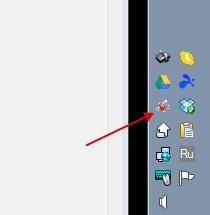
- Справа вверху жмакаем в кнопочку » Параметры «, где выбираем пункт » Расширенное представление «:
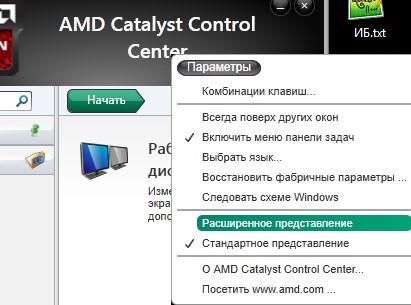
- В меню слева находим пункт » Производительность «, в котором живет подпункт » AMD OverDrive «. Там проставляем две галочки, одна из которых зовется » Включить Graphics OverDrive «, а вторая » Включить ручное управление вентилятором «. Сразу предупреждаю, что вторая галочка без первой не работает (во всяком случае, так было на момент написания статьи).
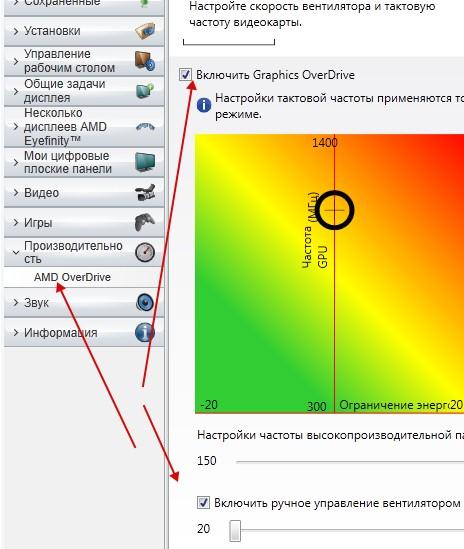
- Задаём ползунком нужное количество процентов и жмакаем в кнопочку » Применить «.
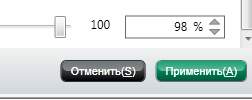
- Готово.
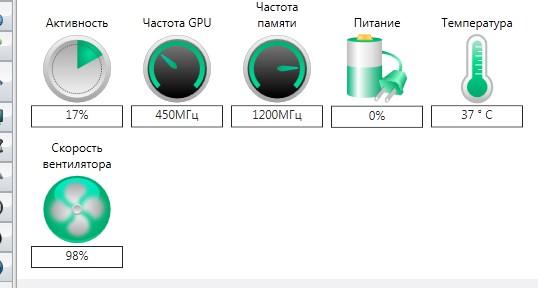
Вот так вот всё просто, как я и говорил изначально, да и как, думаю, было известно многим из Вас. Точнее условно просто. Почему условно? Позанудствую, как и обещал. Дело в том, что ничего настолько неудобного, чем это решение, придумать было сложно.
Первое время конечно кажется, мол, включил и забыл, а на практике оказывается, что после перезагрузки в некоторых системах и случаях AMD забывает, какое окно было открыто последним. Лечится это, как правило, убранной на главной странице галочкой » Отображать эту страницу при запуске «:
Настраиваем вентиляторы на своей видеокарте.
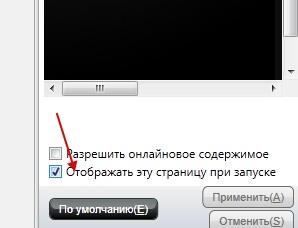
Но не везде и не всегда помогает, т.е. приходится снова лезть в настройки по всему вышеуказанному пути, чтобы переключить опять ползунок в другое положение (например, мне теперь нужно не 20 процентов, а 60 ). Мне решительно непонятно, почему нельзя было сделать как в RivaTuner , а именно, возможность указать устраивающее меня минимальное количество оборотов в процентах, а потом задать минимальную температуру, максимальную температуру, рабочую температуру и температурный диапазон, опираясь на которые уже регулировались бы обороты больше-меньше. Ну, или как это было сделано в ATI Tray Tools (который ныне ни жив ни мёртв при общении с большинством условно-новых линеек карточек, а с некоторыми из стареньких работает только после плясок с DLL , бубном и в прыжке):
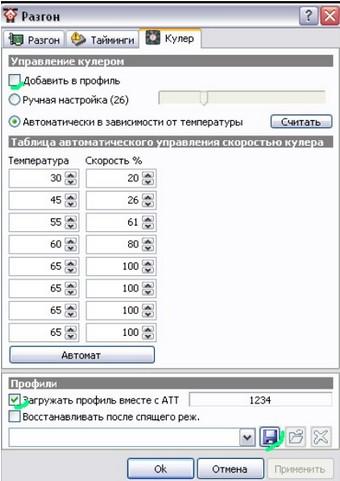
Красиво же? Красиво.
Ну, или хотя бы, чисто по-человечески, вынести регулирование оборотов в трей, ведь вынесли же, блин, настройки 3D , которые меняются в 30 раз реже.
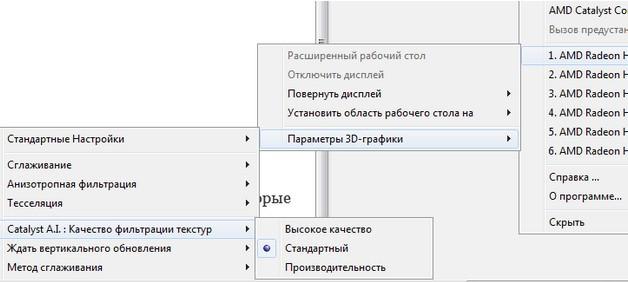
В общем.. Обидно. Очевидные, казалось бы, вещи, но не предусмотрены нафиг никем. Я понимаю, что многие тут могут написать, мол, зачем вообще настраивать это всё руками, пускай работает как есть, в зависимости от температуры по предусмотренному производителями сценарию.. Но тут есть вагон и маленькая тележка нюансов, которые связаны с громкостью кулера, температурными режимами и много чем еще, что не связано с обсуждаемой темой статьи, равно как и то, что Вы сейчас читаете 🙂
Управление кулером видеокарт AMD с помощью MSI Afterburner
Буквально сразу подсказали о существующей программке Msi Afterburner, в которой всё по-человечески. Оказывается, действительно, сие чудо программистской мысли отлично работает, да еще и написана софтинка, судя по информации, на базе движка вышеупомянутого RivaTuner .
Скачать сию радость можно, скажем, по этой ссылке. Установка предельно проста, и я на ней останавливаться не буду (после установки и/или при первом запуске могут попросить сделать перезагрузку компьютера, что полезно и всячески рекомендуется).
Управляется программа просто и очень приятно. В программе есть несколько ползунков в окне управления слева и окно мониторинга справа:
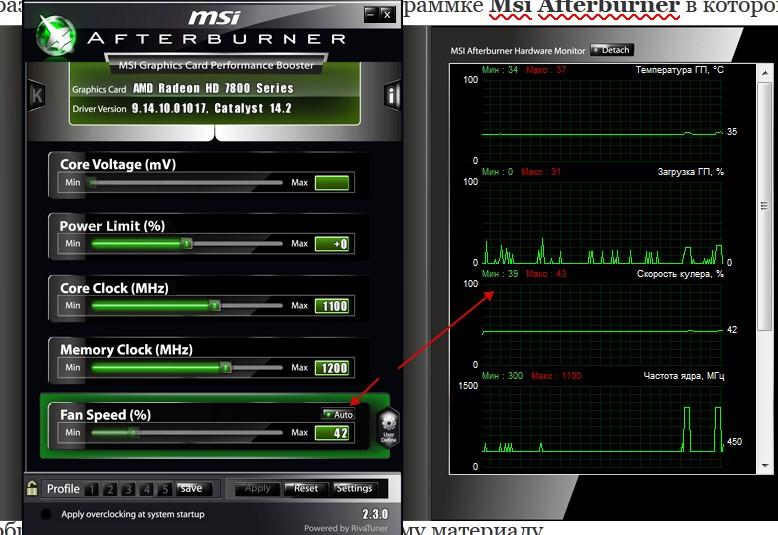
Нажав на кнопочку » Auto » можно выключить автоматический режим и перейти к управлению вертушкой с помощью ползунка, т.е. вручную. Скорее всего, при первом включении сей функции Вас спросят, мол, хотите ли Вы перейти к расширенному графику для настройки зависимости скорости вращения от температуры. Соглашайтесь. Если же Вы отказались или этого не произошло, то воспользуйтесь кнопочкой » Settings » и вкладкой » Кулер » (появится после нажатия кнопочки » Settings «).
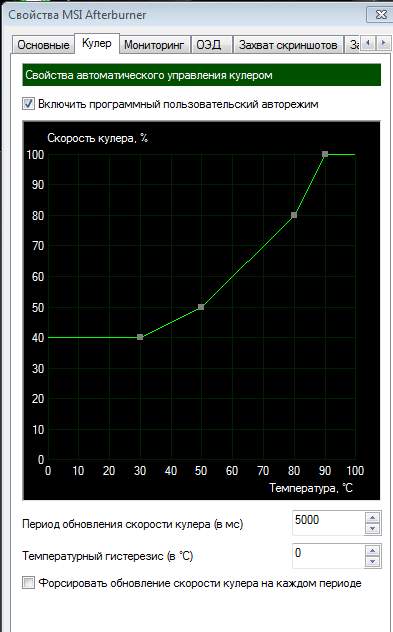
В появившемся окне задайте устраивающие Вас параметры и наслаждайтесь, собственно, работой, не забыв поставить соответствующую галочку » Включить пользовательский авторежим » и автозагрузку программы при старте системы, что делается на основной вкладке настроек:
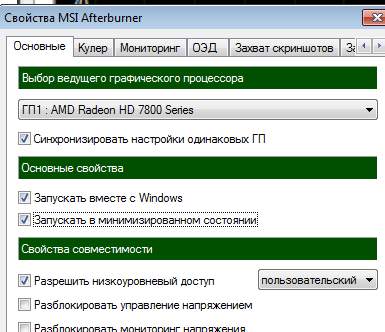
Вот такие вот пироги. Пользуйтесь на здоровье.
Послесловие
Надеюсь, что эта информация будет кому-то полезной. Это может показаться странным, но она очевидна не всем (особенно новичкам). Да и, признаться, я, например, когда-то тоже гуглил, ибо не понимал, почему в драйвере не работает ползунок, если над ним стоит галочка, а уж про MSI так и вовсе мне рассказали в комментариях к этой статье.
Как и всегда, если есть какие-то вопросы, пожелания, дополнения, мысли, вопросы и прочее, то добро пожаловать в комментарии к этому материалу.
Мы в соц.сетях: ВКFacebookTwitter
Белов Андрей (Sonikelf) Заметки Сис.Админа [Sonikelf’s Project’s] Космодамианская наб., 32-34 Россия, Москва (916) 174-8226
Источник: sonikelf.ru
Разгоняем кулер на видеокарте

Каждая современная видеокарта оснащается эффективной системой охлаждения. Она в автоматическом режиме регулирует вращение вентилятора в зависимости от степени нагрузки. Однако в некоторых ситуациях требуется ручная регулировка. Например, если вы хотите разогнать видеоплату, то нужно увеличить скорость вентилятора до максимальных значений. Так вы сможете уберечь ее от чрезмерного перегрева и, соответственно, повреждения или вовсе выхода из строя.
Чтобы настроить вентилятор, нам понадобится специальное программное обеспечение:
- RivaTuner для графических адаптеров nVidia.
- Catalyst Control Center для видеокарт ATI/AMD Radeon.
- MSIAfterburner – универсальное ПО для всех типов устройств и производителей.
Catalyst Control Center

Если на вашем ноутбуке или компьютере установлена видеоплата ATI Radeon, то для увеличения скорости вращения кулера нам понадобится Catalyst Control Center. Данная утилита обычно находится на диске с драйверами для графического адаптера и устанавливается автоматически вместе с ними. Если у вас ее нет, зайдите
Отобразится еще одно окно, в котором необходимо:

- Нажать левой мышкой по стрелке, расположенной в верхнем левом углу программы, и отметить пункт ATI Overdrive;
- В открывшемся окне находим изображения замка и снова нажимаем левой мышкой по нему.
Таким образом, вы разблокируете возможность работы с данным пунктом. Далее нужно поставить галочку напротив «Разрешить ручное управление вентилятором» или если у вас английская версия «Enable Manual Fan Control» и нажать «Применить» или «Apply». Теперь вы легко сможете увеличить скорость вращения кулера на видеокарте путем перемещения специального ползунка.
RivaTuner
Данная программа предназначена для регулировки скорости вращения кулера на видеокартах Nvidia. Кроме того в ней можно узнать текущую скорость. Чтобы настроить систему охлаждения на ноутбуке с ее помощью нужно сделать следующее:
- Скачать приложение с интернета.
- Установить на ноутбук и запустить.
- В основном меню находим название установленной видеокарты и нажимаем на стрелочку около нее.

- Далее нужно выбрать «Низкоуровневые системные настройки/Кулер».
- После чего вы увидите пункт «Включить низкоуровневое управление кулером». Отметьте его.

Теперь при помощи стандартного ползунка вы можете самостоятельно изменить скорость вращении вентилятора на вашем графическом адаптере. После чего нажмите кнопку «Применить» для того, чтобы сохранить изменения.
MSIAfterburner
Утилита предназначена для мониторинга показаний тех или иных систем компьютера. С ее помощью вы можете повысить скорость кулера при достижении определенных температур. Данная программа поддерживает видеоадаптеры NVIDIA и ATI, и отлично работает с ОС Windows самых разных версий. Итак, разберем процесс работы с утилитой более подробно:
- Скачиваем ее
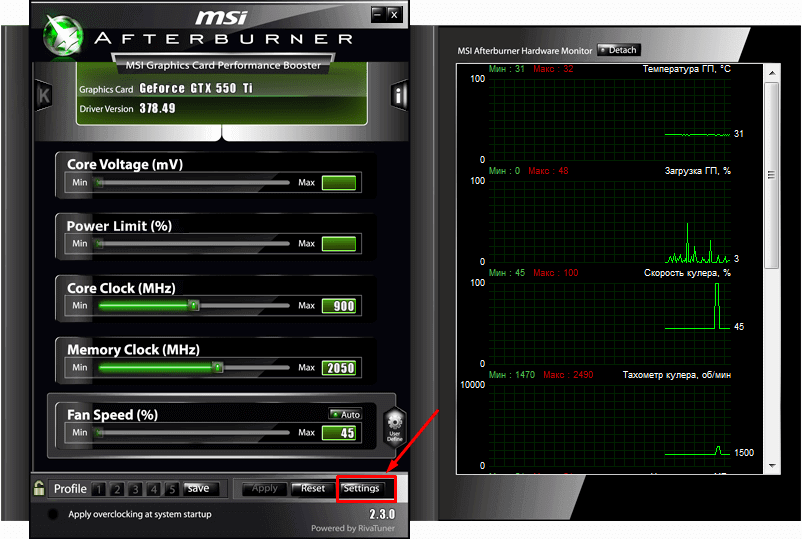
- Далее находим установленную видеокарту и открываем вкладку «Кулер».
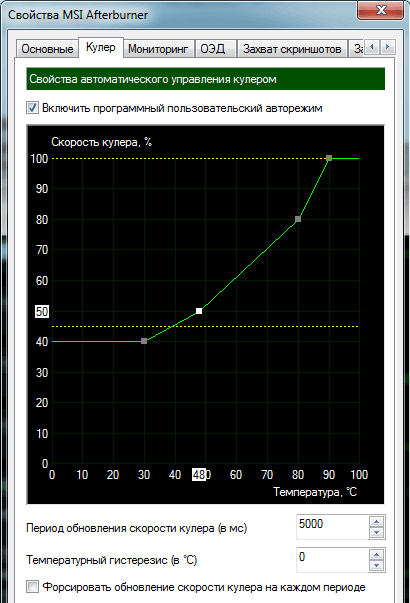
Теперь вы можете самостоятельно регулировать вращение вентилятора и задавать любые значения в несколько кликов.
Как видите, управлять скоростью вращения вентилятора достаточно просто и эта процедура не требует специальных знаний. Достаточно следовать нашей инструкции и тогда все у вас получится.
Источник: onoutbukax.ru
Years of enthusiast feedback and developer dedication have made the third iteration of GPU Tweak even more intuitive and feature-rich. Its revamped interface offers greater accessibility by putting core functions at the forefront, and the VF Tuner has been overhauled to make manual overclocking much easier. And exclusive features like 0dB fan technology are now joined by automatic profile swapping and logging of monitoring sessions.
Version: 1.6.1.5 (STABLE)
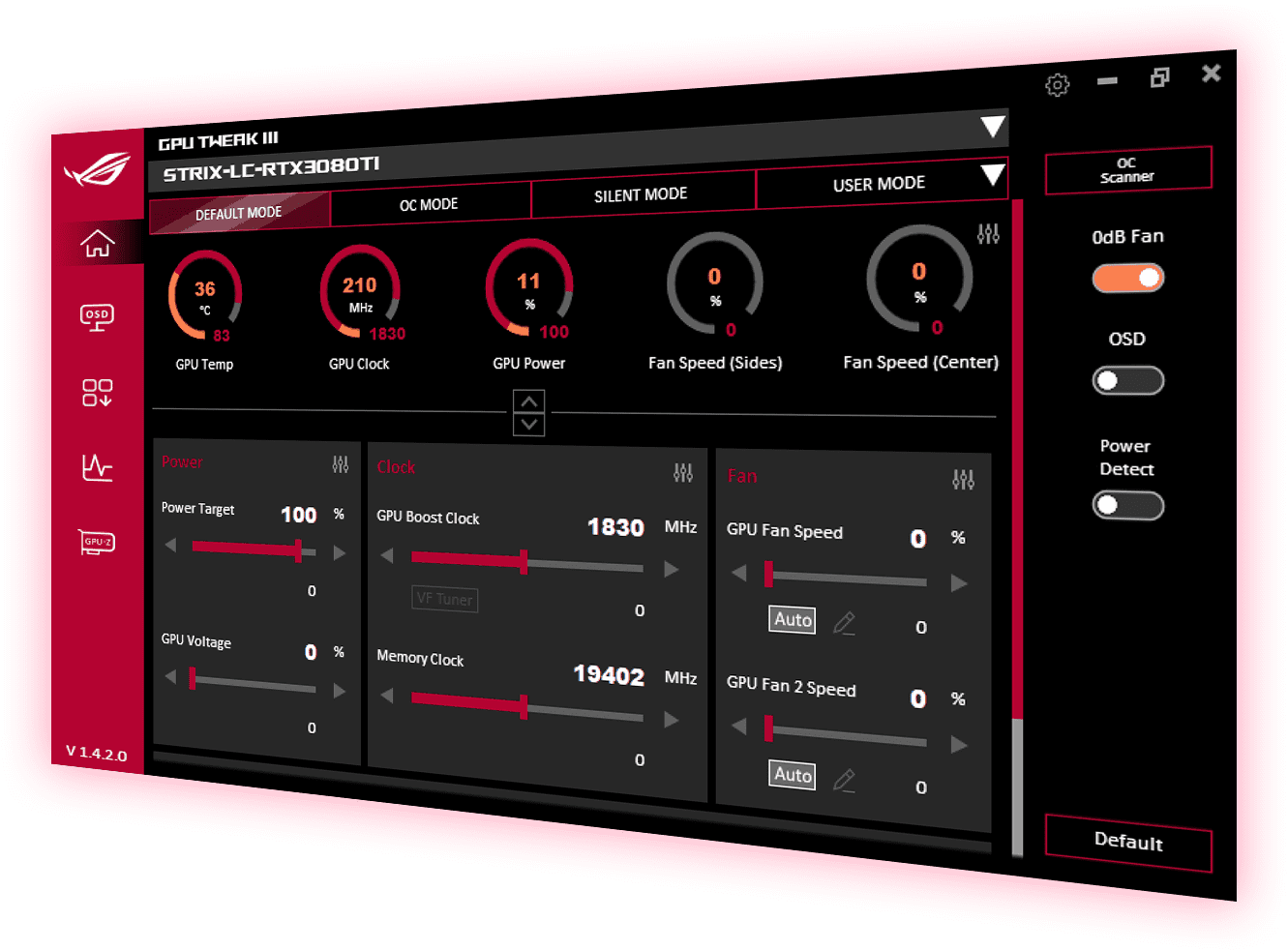
LATEST BLOG POST
FEATURES
EFFORTLESS OVERCLOCKING
The Home screen hosts a wide range of solutions to tune up graphics card efficiency and performance. The most thorough of these is the OC Scanner, which completely automates the overclocking process for Nvidia graphics cards. For users who want a plug-and-play experience, preset profiles line the top of the Home screen for an instantaneous boost in frequency or reduction in noise. Additional adjustments can be made by using the comprehensive panel of sliders to control power settings, clocks, and fans.
>> Tutorial Video
FAN CONTROLS
GPU fans, as well as any system fans connected to FanConenct headers, can be fully customized with user-defined curves or static RPM settings. New for GPU Tweak III are hysteresis and update period options to adjust how quickly fans respond to temperature changes. All of these settings can be saved to profiles alongside preferred voltage and clock settings.
>> Tutorial Video

Supported ROG graphics cards can keep their fans at a standstill while the GPU core temperature is low, helping to reduce noise levels during light workloads or gaming.

PROFILE CONNECT
Profile Connect allows settings to be saved and linked to specific applications. Overclock settings, fan curves, and even customized OSD settings can all be saved and automatically loaded whenever a target app runs.
>> Tutorial Video
HARDWARE MONITOR
The hardware monitor in GPU Tweak III is now detachable, scalable, and rearrangeable. Fan RPM hooks and system power metrics can now be tracked, and logs can be exported for benchmarking analysis.
ON-SCREEN DISPLAY
A built-in OSD allows vital system information to be displayed while running full-screen applications. Users have two styles to choose from, and can tweak fonts, colors, opacity, size, and position of metrics. A new preview mode makes it easy to check adjustments without re-opening a program over and over again. OSD settings are saved in Profile Connect, so custom OSDs will load automatically along with the assigned application.
GPU TWEAK III STYLE
Armoury Crate
Armoury Crate lets you easily customize lighting and effects for your graphics card and other ASUS products for unified RGB controls. Sync your lighting to music, in-game action, or CPU/GPU temperatures, or go all-out with detailed multi-layered effects made possible through Aura Creator.
>> Download
GPU-Z
An in-depth hardware profile of the installed graphics card can be displayed in the built-in TechPowerUp GPU-Z panel. See GPU specs, default and boost clock thresholds, driver info, computing technologies, and more.
>> Read More
ROG FurMark
FurMark ROG Edition is a heavily revamped version of the popular FurMark tool. It features modern stress-tests and artifact scanners based on OpenGL and Vulkan. Use it to test GPU stability and thermal performance.
>> Download
QuantumCloud
QuantumCloud is a simple and secure service that lets you effortlessly earn extra money by putting your idle GPU to work. Earnings are automatically transferred to your WeChat or PayPal account, and your privacy remains intact because QuantumCloud doesn’t collect your personal data.
>> Read More
DOWNLOAD GPU TWEAK III
Download
STABLE VERSIONS
Latest Release: 2023-05-29
BETA VERSIONS
Latest Release: 2022-06-28
Latest Version 1.6.1.5
The latest version of GPU Tweak 3 contains a variety of updates, including fixes for fan behavior, profile settings and the functionality of the on-screen display (OSD).
In the meantime, we have received feedback from some users regarding the previous version, which had the potential to cause loss of profile files upon installation. Upon identifying this issue, we deeply apologize for any inconvenience caused as a result of this issue and immediately embarked on a proactive investigation to determine its root cause and implement appropriate measures.
We have already resolved the problem that might cause loss of profile files upon installation. And we have uploaded the new version.
However, if you are already affected, we recommend using the «Clean install» functionality and creating a new profile file.
v.1.5.7.1
AMD Radeon RX 7900 XT and XTX graphics cards and NVIDIA® GeForce RTX® 4070Ti are now fully supported, and we’ve brought a slew of improvements to frame rate and temperature data reporting.
v.1.5.4.9
This version of GPU Tweak III can now detect Steam and Epic Games Store games even when they are downloaded to custom locations, and the Monitor section now includes a frame time graph. There are also a number of fixes for the OSD, app behavior and appearance, and the repair of a memory leak that some users may have encountered.
v.1.5.3.1
With this latest version, GPU Tweak III is now fully compatible with the Java version of Minecraft. It also arrives with a commonly requested fix for external fan curve controls, plus improvements to the behavior of OC Scan and a few tweaks for the display of system information.
v.1.5.0.0
After a long and productive beta, this is the official launch version of GPU Tweak III! With this release comes multi-language support, helpful tooltips, FPS metrics in the Monitor, and tons of quality-of-life improvements.
Latest Version v.1.5.1.3
Thanks for all the support during our launch! In this patch, we added a commonly-requested feature: auto-reveal for external fan settings, so they appear on the Home screen when detected. Home screen on startup. We also tinkered with OSD profile behavior and fixed some interface bugs.
v.1.4.2.0
The UI has had substantial changes, with new icons for the tabs on the left side, and other tweaks all throughout the software. Of course, it comes with a number of fixes as well, and quality-of-life backend updates.
v.1.3.8.1
This patch polishes up the software a bit, by adjusting some of the wording for clarity, optimizing performance a bit, and fixing some strange behavior found by our community.
v.1.3.7.3
The Voltage-Frequency Tuner keeps getting better! Now we’ve added a toolbox that appears whenever any point is selected. We also listened to your requests to control whether Monitor starts with GPU Tweak III, and added that as an option in the Settings.
v.1.3.5.7
GPU Tweak III is now Windows 11 ready! Along with optimizing for Microsoft’s newest platform, this update changes how profiles are saved, so that each profile can have a distinct VF and fan curve. Those changes come with some fixes to issues in the behaviors of the Apply and Save actions.
v.1.3.1.1
We completely overhauled our VF Tuner, making this our biggest update yet! We also made a lot of polish tweaks across the software, particularly to fans, 0dB Mode, and our OSD.
v.1.2.7.5
Fan controls, OSD support, and quality of life improvements were our focus for this update, and we managed to fix a ton of community-requested bugs on the way! See the patch notes here for more info.
v.1.2.4.1
This big update fixes several critical issues that have been sent to us by our community as well as adds a bunch of quality-of-life changes to nearly every part of the software. Thanks to everyone who sent us feedback! Check the patch notes for details.
v. 1.2.1.1
This is our first open beta release for GPU Tweak III! The entire interface has been redesigned, a new OSD style has been added, and this is the beginning of our Profile Connect function. See all the changes between GPU Tweak II and III here.
Help us make GPU Tweak better.
Did you find a bug? Is there something we can improve?
Tell us about it here:
Источник: www.asus.com
